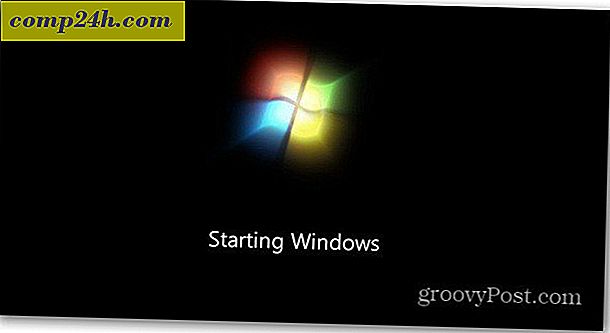Windows 8 Tüketici Önizlemesi Nasıl Kurulur
Bu hafta teknoloji topluluğunda havada çok fazla heyecan var. Apple, iPad 3'te yeni haberler yayınladı ve bugün Microsoft, Windows 8 Consumer Preview'ın halka açık sürümünü duyurdu. Şimdi en iyisi İnternet'te nasıl galeri sitesi - nasıl sizi bağlayamadım ve size sürüm 8'de yükleme pencerelerini nasıl temizleyeceğine dair adım adım açıklayamam!
Şimdi başlamadan önce - Windows 8 Klavye Kısayol Kılavuzumuza bir göz atın. Yüklemeyi tamamladıktan sonra bu kadar kullanışlı olmak isteyeceksiniz. Kurulum için hazır mısınız?
Öncelikle, Windows 8 Consumer Preview ISO dosyasının 32 veya 64 bit sürümünü indirin. Sonra Windows 7 Disk Image Burner ile boş bir DVD'ye yazın veya Vista ve XP için ISO Recorder gibi üçüncü taraf bir araç kullanın. Bir dizüstü bilgisayara veya netbook'a yüklüyorsanız, önyüklenebilir bir USB flash sürücü oluşturun.
En iyi uygulama olarak, temiz bir sabit sürücüye yeni bir işletim sistemi kurmanızı öneririm. Başka bir işletim sistemi veya sürücüye kayıtlı verilerim varsa, Darik'in Önyükleme ve Nuke (DBAN) kullanarak onu uçururum. Bu şekilde, sabit diskin her sektörünün temiz ve yeni bir kurulum için hazır olduğundan eminim.
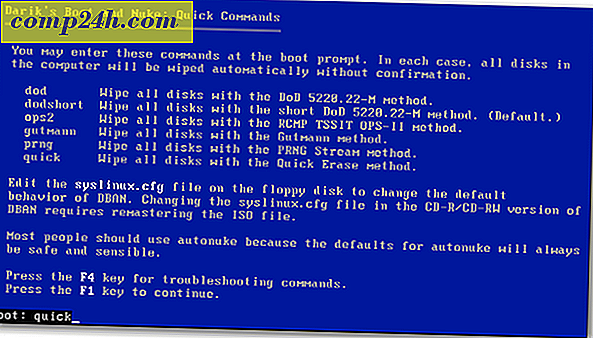
Şimdi kurulumu başlat. Öncelikle, Windows 7 için Microsoft'un kullandığı popüler beta balıklarının bir grafiğini göreceksiniz. 
Dil, saat ve para birimi formatı ve klavye giriş yönteminizi seçin. Yeni groovy Windows 8 logosuna dikkat!
Sonrakine tıkla.

Şimdi Kur'a tıklayın.

Bunu kurduğum kurulum ortamı ile kurduğumdan - bir USB flash sürücü, bir Ürün Anahtarı istiyor. Ayrıca, Windows 8 Tüketici Önizleme Kurulumu aracılığıyla da yükleyebilirsiniz. Kurulum, Windows 8 Tüketici Önizleme'yi çalıştırmak için gereksinimleri karşıladığından emin olmak için bilgisayarınızı tarar. Bir uyumluluk raporu sağlar ve sisteminiz için optimize edilmiş sürümü seçer. Yerleşik bir indirme yöneticisi de içerir. Tüketici Kurulum Programı, yükleme işlemini otomatik hale getirir ve sizin için iş yapar. Önümüzdeki birkaç gün içinde bu şekilde yükleme yapmaya çalışacağız.
Bu beta sürümü herkes için ücretsizdir, bu nedenle NF32V-Q9P3W-7DR7Y-JGWRW-JFCK8 yazın ve İleri'ye tıklayın.

Lisans Koşulları ekranı açılır. EULA'yı okudum ve hayır… ehliyeti kabul ederek Microsoft'a bir böbrek göndermeniz gerekmeyecek. Şimdi bu Facebook'dan bir işletim sistemi olsaydı…
Her neyse… Lisans Koşullarını Kabul Et ve ardından İleri'yi tıklatın.

Bir sonraki ekranda Özel'i seçin: Yalnızca Windows'u Kur (Gelişmiş).

Windows 8'i yüklediğiniz sabit diski seçin. Bu örnekte bir USB flash sürücü ile bir netbook üzerine kuruyorum. Sürücüyü DBAN ile uçurdum, bu yüzden sürücü seçeneklerinden herhangi birini kullanmanın bir nedeni yok. Sonrakine tıkla.

Windows 8 yüklenmeye başlar. Ekran, Vista ve Windows 7 ile aynı görünüme sahiptir. Bu, dosyaları ISO görüntüsünden sabit sürücüye, özellikleri, güncellemeleri ve birkaç ekstra adımı genişletecektir. Alınacak süre, sistemler ve donanımın gücü arasında değişecektir.
Bu noktada kullanıcı etkileşimi gerekli değildir. Sadece Windows şey yapalım.

Bir kaç kez yeniden başlayacağını hatırla, endişelenme - bu normal. Göreceğiniz birkaç ekran mesajının bir örneği.


Son yeniden başlatma sonrasında Kişiselleştirme ekranında olacaksınız. Bilgisayarınız için bir ad girin, kaydırıcıyı yukarı taşıyarak bir arka plan rengi seçin ve İleri'yi tıklatın.

Şimdi Ayarlar ekranındasınız. Express Ayarlarını Kullan veya Özelleştir'i seçebilirsiniz. Gitmenin en hızlı yolu Express Ayarlarını Kullanmaktır. Hızlı Ayarın yapılandırmasını göreceksiniz. Express, otomatik güncellemelere girmenizi, Microsoft konum bilgilerini ve daha fazlasını göndermenizi sağlar.
Ekspres ayarları daha sonra değiştirilebilir, ancak OS'umun ne yaptığının kontrolünü seviyorum, böylece Özelleştir'i tıklıyorum.

Paylaşımı açmak ve ağınızdaki diğer cihazlara bağlanmak istiyorsanız seçin. Veya açmamayı seçin. Ortak bir ağdaysanız, paylaşımı kapatmak en iyisidir.

Şimdi, Windows Güncellemelerinin güncellemeleri otomatik olarak indirmesini veya daha sonra seçmenizi isteyip istemediğinizi seçin. Internet Explorer’ı kapatmak isteyebileceğiniz başka seçenekler de vardır. İşyerinde IE9 filtreleriyle kırılan özel yazılım hizmetleriyle çakışmalar olabilir. Şüphe duyduğunuzda sadece varsayılanlarla geçin. Bittiğinde İleri'yi tıklayın.

Ardından, sisteminizle ilgili bilgilerin Microsoft'a gönderildiği ayarları yapılandırmak isteyeceksiniz. Express Ayarlarını Kullanıyorsanız hepsi varsayılan olarak açıktır. Artık hangi verilerin gönderildiği konusunda daha fazla kontrol sahibi olursunuz. Seçimlerinizi yaptıktan sonra İleri'yi tıklayın.

Uygulamaların verilerinizi nasıl kullanmasını istediğinizi seçin. Ne istemediğinizi paylaşın. Örneğin, uygulamaların adınızı ve hesap resminizi kullanmasına izin vermeyebilirsiniz.

Artık Windows Hesabınızla (eski adı Windows Live hesabı olarak) oturum açabilir veya makinenize özgü bir yerel giriş oluşturabilirsiniz.
Windows Hesabınızı kullanmanın avantajı, ayarlarınızı Windows 8 çalıştıran birden fazla makineyle senkronize edebiliyor olmanızdır.

Microsoft hesabımda oturum açmak için seçtim. Bir sonraki ekranda size şifre girmeniz gerekecektir.

Bir sonraki ekran telefon numaranızı sorar, ancak isteğe bağlıdır. Hücre numaranızı girmenin avantajı, unuttuğunuzda şifrenizi sıfırlamak için telefonunuza gönderilen bir kodu alabilirsiniz.

Windows 8 ayarlarınızı sonlandırır ve hesabınızı hazır hale getirir. Bir önceki adımda yazdığınızdan beri Windows Hesabınızla otomatik olarak oturum açtınız.
Sayfa 2
Sayfalar: 1 2